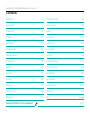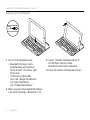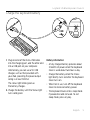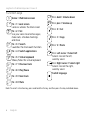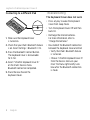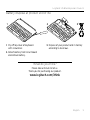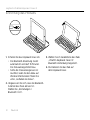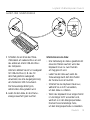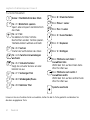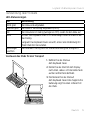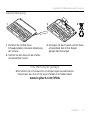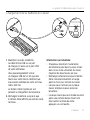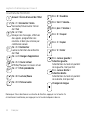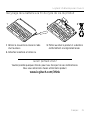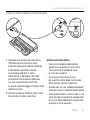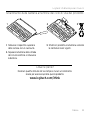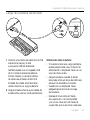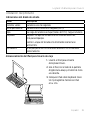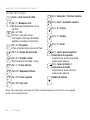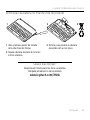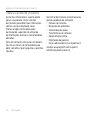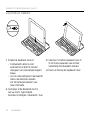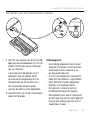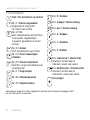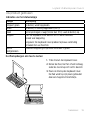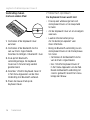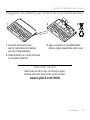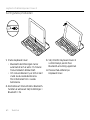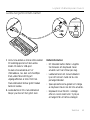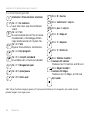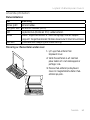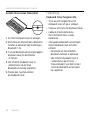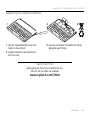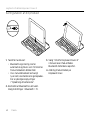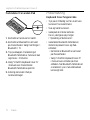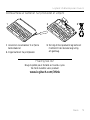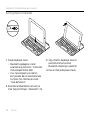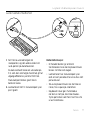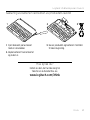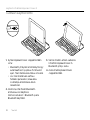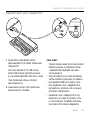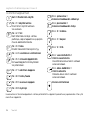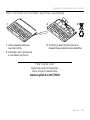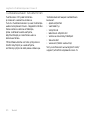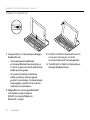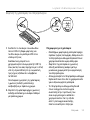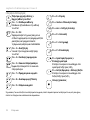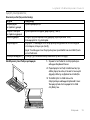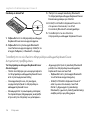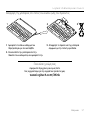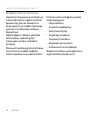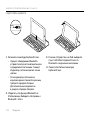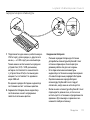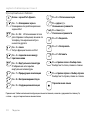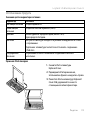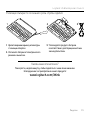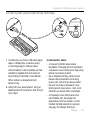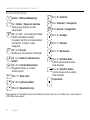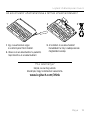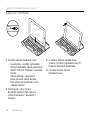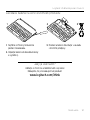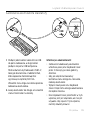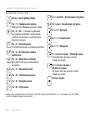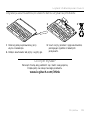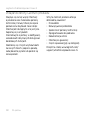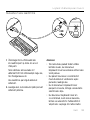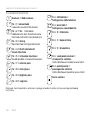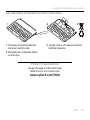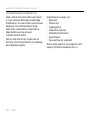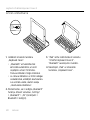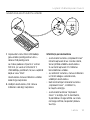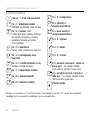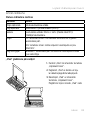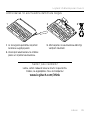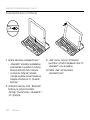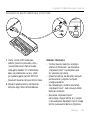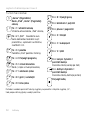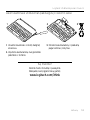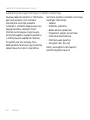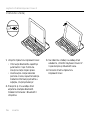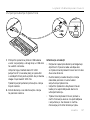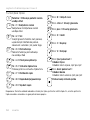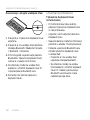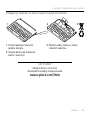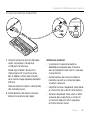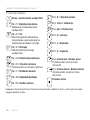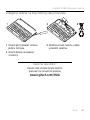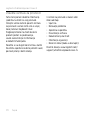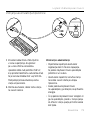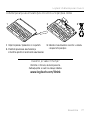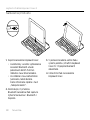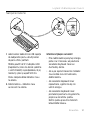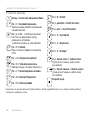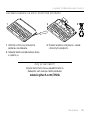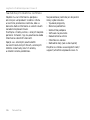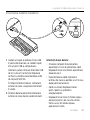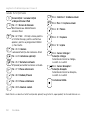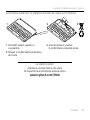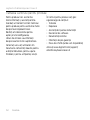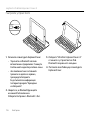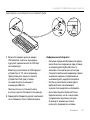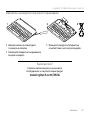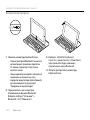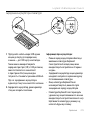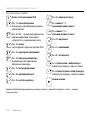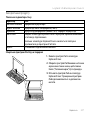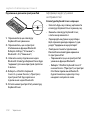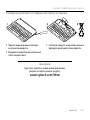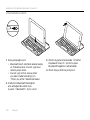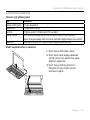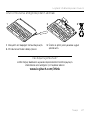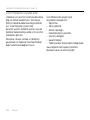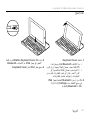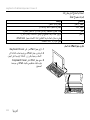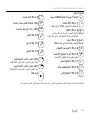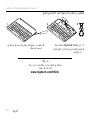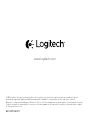Logitech 920-005618 Installationsanleitung
- Kategorie
- Tastaturen für mobile Geräte
- Typ
- Installationsanleitung
Dieses Handbuch eignet sich auch für
Seite wird geladen ...

Logitech Ultrathin Keyboard Cover i5
2
Contents
English 3
Deutsch 11
Français 19
Italiano 27
Español 35
Português 43
Nederlands 51
Svenska 59
Dansk 67
Norsk 75
Suomi 83
Ελληνικά 91
По-русски 99
Magyar 107
Česká verze 115
Po polsku 123
Eesti 131
Latviski 139
Lietuvių 147
Hrvatski 155
Srpski 163
Slovenščina 171
Slovenčina 179
Română 187
Български 195
Українська 203
Türkçe 211
219
www.logitech.com/support 227
Seite wird geladen ...
Seite wird geladen ...
Seite wird geladen ...
Seite wird geladen ...
Seite wird geladen ...
Seite wird geladen ...
Seite wird geladen ...
Seite wird geladen ...

Logitech Ultrathin Keyboard Cover i5
Deutsch 11
Produkt auf einen Blick
1. Schutzabdeckung
2. iPad-Halterung
3. Tastatur
4. Funktionstasten
5. Bluetooth®- und Batteriestandsanzeige
6. Bluetooth-Verbindungstaste
7. Ein-/Ausschalter
8. Mikro-USB-Ladeanschluss
9. Bedienungsanleitung
10. Mikro-USB-Ladekabel
Setup Guide
Ultrathin Keyboard Cover i5
4 51
2
6
7
8
9
10
3

Logitech Ultrathin Keyboard Cover i5
12 Deutsch
Einrichtung des Produkts
1. Schalten Sie das Keyboard Cover ein:
• Die Bluetooth-Erkennung startet
automatisch und läuft 15 Minuten.
Die Statusanzeige blinkt blau.
• Sollte die Statusanzeige kurz rot
leuchten, laden Sie den Akku auf.
Weitere Informationen finden Sie
unter „Aufladen des Akkus“.
2. Vergewissern Sie sich, dass die Bluetooth-
Funktion des iPads aktiviert ist.
Wählen Sie „Einstellungen >
Bluetooth > Ein“.
3. Wählen Sie im Gerätemenü des iPads
„Ultrathin Keyboard Cover i5“.
Bluetooth-Verbindung hergestellt.
4. Positionieren Sie das iPad auf
dem Keyboard Cover.
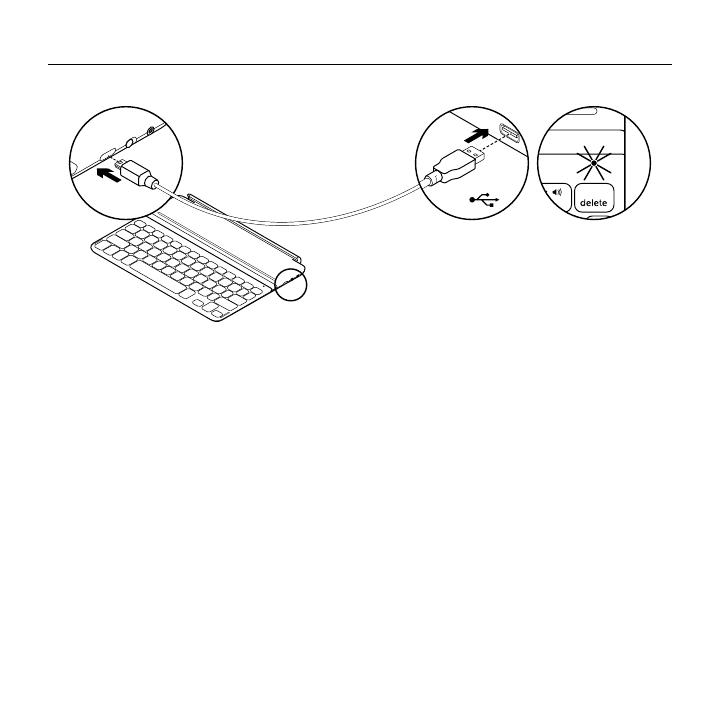
Logitech Ultrathin Keyboard Cover i5
Deutsch 13
Laden des Tastaturakkus
1. Schließen Sie ein Ende des Mikro-
USB-Kabels am Ladeanschluss an und
das andere an einem USB-Anschluss
des Computers.
Alternativ können Sie ein 5-V-Ladegerät
mit USB-Anschluss (z. B. das mit
dem iPad gelieferte Ladegerät)
verwenden, das eine Ausgangsleistung
von mindestens 500 mA aufweist.
Die Statusanzeige blinkt grün,
während der Akku geladen wird.
2. Laden Sie den Akku, bis die Status-
anzeige dauerhaft grün leuchtet.
Informationen zum Akku:
• Eine Vollladung des Akkus gewährleistet
etwa drei Monate Laufzeit, wenn das
Keyboard Cover ca. zwei Stunden
am Tag genutzt wird.
• Laden Sie den Akku auf, wenn die
Statusanzeige nach dem Einschalten
der Tastatur kurz rot leuchtet.
• Schalten Sie das Keyboard Cover aus,
während Sie es nicht verwenden,
um den Akku zu schonen.
• Wenn das Keyboard Cover eingeschaltet
ist und länger nicht verwendet wird,
wechselt es in den Energiesparmodus.
Drücken Sie eine beliebige Taste,
um den Energiesparmodus zu beenden.
USB

Logitech Ultrathin Keyboard Cover i5
14 Deutsch
Funktionstasten
Home = Startbildschirm des iPads
Fn + 1 = Bildschirm sperren
Sperrt oder entsperrt den Bildschirm
des iPads
Fn + 2 = Siri
Sie können mit Ihrer Stimme
Nachrichten senden, Termine planen,
Telefonnummern wählen und mehr
Fn + 3 = Suchen
Startet die Suchfunktion des iPads
Fn + 4 = Zwischen Anwendungen
wechseln
Fn + 5 = Virtuelle Tastatur
Zeigt die virtuelle Tastatur an oder
blendet sie aus
Fn + 7 = Vorheriger Titel
Fn + 8 = Wiedergabe/Pause
Fn + 9 = Nächster Titel
Fn + 0 = Stummschalten
Fn + Minus = Leiser
Fn + Plus = Lauter
Fn + X = Ausschneiden
Fn + C = Kopieren
Fn + V = Einfügen
Fn + Pfeiltaste nach links =
Auswählen links
Wählt den Text auf der linken Seite
Wort für Wort aus
Fn + Pfeiltaste nach rechts =
Auswählen rechts
Wählt den Text auf der rechten Seite
Wort für Wort aus
Sprache wechseln
Hinweise: Um eine Funktionstaste auszuwählen, halten Sie die Fn-Taste gedrückt und drücken Sie
die oben angegebene Taste.

Logitech Ultrathin Keyboard Cover i5
Deutsch 15
Verwendung des Produkts
LED-Statusanzeigen
LED Beschreibung
Blinkt grün Der Akku wird aufgeladen.
Leuchtet grün Der Akku ist vollständig aufgeladen (100%).
Rot Der Akkustand ist niedrig (weniger als 10%). Laden Sie den Akku auf.
Blinkt Schnell: Das Keyboard Cover ist im Erkennungs-Modus und wartet auf
das Pairing.
Langsam: Das Keyboard Cover versucht, erneut eine Verbindung mit
Ihrem iPad mini herzustellen.
Beständiges
Leuchten
Das Bluetooth-Pairing bzw. die Wiederverbindung war erfolgreich.
Verstauen des iPads für den Transport
1. Nehmen Sie das iPad aus
dem Keyboard Cover.
2. Drehen Sie das iPad mit dem Display
nach unten, sodass sich die Home-Taste
auf der rechten Seite befindet.
3. Positionieren Sie das iPad auf
dem Keyboard Cover. Eine magnetische
Halterung sorgt für einen sicheren Sitz
des iPads.

Logitech Ultrathin Keyboard Cover i5
16 Deutsch
Verbinden mit einem anderen iPad
1. Stellen Sie sicher, dass das Keyboard
Cover eingeschaltet ist.
2. Vergewissern Sie sich, dass die Bluetooth-
Funktion des iPads aktiviert ist.
Wählen Sie „Einstellungen >
Bluetooth > Ein“.
3. Drücken Sie die Bluetooth-
Verbindungstaste. Das Keyboard Cover
ist für drei Minuten erkennbar.
4. Wählen Sie im Gerätemenü des iPads
„Ultrathin Keyboard Cover i5“.
Bluetooth-Verbindung hergestellt.
5. Positionieren Sie das neue iPad auf
dem Keyboard Cover.
Fehlerbehebung
Das Keyboard Cover funktioniert nicht
• Drücken Sie eine beliebige Taste,
um den Energiesparmodus des Keyboard
Cover zu beenden.
• Schalten Sie das Keyboard Cover aus
und wieder ein.
• Laden Sie den internen Akku auf.
Weitere Informationen finden Sie unter
„Aufladen des Akkus“.
• Stellen Sie die Bluetooth-Verbindung
zwischen Keyboard Cover und iPad
wieder her.
•Vergewissern Sie sich,
dass die Bluetooth-Funktion
des iPad aktiviert ist.
•Wählen Sie im Gerätemenü des iPad
„Ultrathin Keyboard Cover i5“.
Sobald die Bluetooth-Verbindung
hergestellt wurde, leuchtet die Status-
anzeige kurz blau.

Logitech Ultrathin Keyboard Cover i5
Deutsch 17
Akkuentsorgung
1. Entfernen Sie mithilfe eines
Schraubendrehers die obere Abdeckung
der Tastatur.
2. Trennen Sie den Akku von der Platine
und entnehmen Sie ihn.
3. Entsorgen Sie das Produkt und den Akku
entsprechend den in Ihrer Region
gültigen Bestimmungen.
Ihre Meinung ist gefragt.
Bitte nehmen Sie sich etwas Zeit, um einige Fragen zu beantworten.
Vielen Dank, dass Sie sich für unser Produkt entschieden haben.
www.logitech.com/ithink
1 2 3

Logitech Ultrathin Keyboard Cover i5
18 Deutsch
Produktzentrale
Hier erhalten Sie weitere Informationen
und haben Zugri auf den Online-
Kundendienst für Ihr Produkt.
Nehmen Sie sich einen Augenblick Zeit
und besuchen Sie die Produktzentrale,
um mehr über Ihr neues Keyboard Cover
herauszufinden.
Durchsuchen Sie Online-Artikel zur Unter-
stützung beim Einrichten, für Tipps zur
Nutzung und für Informationen zu weiteren
Funktionen.
In unseren Community-Foren können Sie
mit anderen Benutzern Kontakt aufnehmen
und sich Tipps holen, Fragen stellen und
Ihre Problemlösungen mit anderen teilen.
In der Produktzentrale finden Sie
ein umfangreiches Informationsangebot:
• Tutorials
• Fehlerbehebung
• Support-Community
• Software-Downloads
• Online-Bedienungsanleitungen
• Garantieinformationen
• Ersatzteile (falls verfügbar)
Besuchen Sie www.logitech.com/support/
ultrathin-keyboard-cover-i5
Seite wird geladen ...
Seite wird geladen ...
Seite wird geladen ...
Seite wird geladen ...
Seite wird geladen ...
Seite wird geladen ...
Seite wird geladen ...
Seite wird geladen ...
Seite wird geladen ...
Seite wird geladen ...
Seite wird geladen ...
Seite wird geladen ...
Seite wird geladen ...
Seite wird geladen ...
Seite wird geladen ...
Seite wird geladen ...
Seite wird geladen ...
Seite wird geladen ...
Seite wird geladen ...
Seite wird geladen ...
Seite wird geladen ...
Seite wird geladen ...
Seite wird geladen ...
Seite wird geladen ...
Seite wird geladen ...
Seite wird geladen ...
Seite wird geladen ...
Seite wird geladen ...
Seite wird geladen ...
Seite wird geladen ...
Seite wird geladen ...
Seite wird geladen ...
Seite wird geladen ...
Seite wird geladen ...
Seite wird geladen ...
Seite wird geladen ...
Seite wird geladen ...
Seite wird geladen ...
Seite wird geladen ...
Seite wird geladen ...
Seite wird geladen ...
Seite wird geladen ...
Seite wird geladen ...
Seite wird geladen ...
Seite wird geladen ...
Seite wird geladen ...
Seite wird geladen ...
Seite wird geladen ...
Seite wird geladen ...
Seite wird geladen ...
Seite wird geladen ...
Seite wird geladen ...
Seite wird geladen ...
Seite wird geladen ...
Seite wird geladen ...
Seite wird geladen ...
Seite wird geladen ...
Seite wird geladen ...
Seite wird geladen ...
Seite wird geladen ...
Seite wird geladen ...
Seite wird geladen ...
Seite wird geladen ...
Seite wird geladen ...
Seite wird geladen ...
Seite wird geladen ...
Seite wird geladen ...
Seite wird geladen ...
Seite wird geladen ...
Seite wird geladen ...
Seite wird geladen ...
Seite wird geladen ...
Seite wird geladen ...
Seite wird geladen ...
Seite wird geladen ...
Seite wird geladen ...
Seite wird geladen ...
Seite wird geladen ...
Seite wird geladen ...
Seite wird geladen ...
Seite wird geladen ...
Seite wird geladen ...
Seite wird geladen ...
Seite wird geladen ...
Seite wird geladen ...
Seite wird geladen ...
Seite wird geladen ...
Seite wird geladen ...
Seite wird geladen ...
Seite wird geladen ...
Seite wird geladen ...
Seite wird geladen ...
Seite wird geladen ...
Seite wird geladen ...
Seite wird geladen ...
Seite wird geladen ...
Seite wird geladen ...
Seite wird geladen ...
Seite wird geladen ...
Seite wird geladen ...
Seite wird geladen ...
Seite wird geladen ...
Seite wird geladen ...
Seite wird geladen ...
Seite wird geladen ...
Seite wird geladen ...
Seite wird geladen ...
Seite wird geladen ...
Seite wird geladen ...
Seite wird geladen ...
Seite wird geladen ...
Seite wird geladen ...
Seite wird geladen ...
Seite wird geladen ...
Seite wird geladen ...
Seite wird geladen ...
Seite wird geladen ...
Seite wird geladen ...
Seite wird geladen ...
Seite wird geladen ...
Seite wird geladen ...
Seite wird geladen ...
Seite wird geladen ...
Seite wird geladen ...
Seite wird geladen ...
Seite wird geladen ...
Seite wird geladen ...
Seite wird geladen ...
Seite wird geladen ...
Seite wird geladen ...
Seite wird geladen ...
Seite wird geladen ...
Seite wird geladen ...
Seite wird geladen ...
Seite wird geladen ...
Seite wird geladen ...
Seite wird geladen ...
Seite wird geladen ...
Seite wird geladen ...
Seite wird geladen ...
Seite wird geladen ...
Seite wird geladen ...
Seite wird geladen ...
Seite wird geladen ...
Seite wird geladen ...
Seite wird geladen ...
Seite wird geladen ...
Seite wird geladen ...
Seite wird geladen ...
Seite wird geladen ...
Seite wird geladen ...
Seite wird geladen ...
Seite wird geladen ...
Seite wird geladen ...
Seite wird geladen ...
Seite wird geladen ...
Seite wird geladen ...
Seite wird geladen ...
Seite wird geladen ...
Seite wird geladen ...
Seite wird geladen ...
Seite wird geladen ...
Seite wird geladen ...
Seite wird geladen ...
Seite wird geladen ...
Seite wird geladen ...
Seite wird geladen ...
Seite wird geladen ...
Seite wird geladen ...
Seite wird geladen ...
Seite wird geladen ...
Seite wird geladen ...
Seite wird geladen ...
Seite wird geladen ...
Seite wird geladen ...
Seite wird geladen ...
Seite wird geladen ...
Seite wird geladen ...
Seite wird geladen ...
Seite wird geladen ...
Seite wird geladen ...
Seite wird geladen ...
Seite wird geladen ...
Seite wird geladen ...
Seite wird geladen ...
Seite wird geladen ...
Seite wird geladen ...
Seite wird geladen ...
Seite wird geladen ...
Seite wird geladen ...
Seite wird geladen ...
Seite wird geladen ...
Seite wird geladen ...
Seite wird geladen ...
Seite wird geladen ...
Seite wird geladen ...
Seite wird geladen ...
Seite wird geladen ...
Seite wird geladen ...
Seite wird geladen ...
Seite wird geladen ...
Seite wird geladen ...
Seite wird geladen ...
Seite wird geladen ...
Seite wird geladen ...
Seite wird geladen ...
Seite wird geladen ...
Seite wird geladen ...
Seite wird geladen ...
Seite wird geladen ...
-
 1
1
-
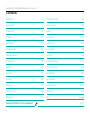 2
2
-
 3
3
-
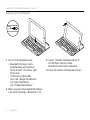 4
4
-
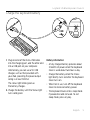 5
5
-
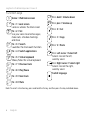 6
6
-
 7
7
-
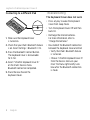 8
8
-
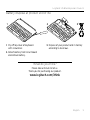 9
9
-
 10
10
-
 11
11
-
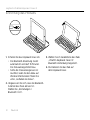 12
12
-
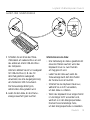 13
13
-
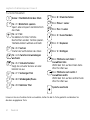 14
14
-
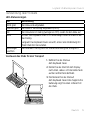 15
15
-
 16
16
-
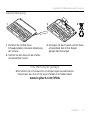 17
17
-
 18
18
-
 19
19
-
 20
20
-
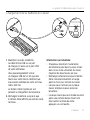 21
21
-
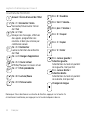 22
22
-
 23
23
-
 24
24
-
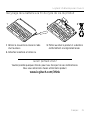 25
25
-
 26
26
-
 27
27
-
 28
28
-
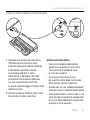 29
29
-
 30
30
-
 31
31
-
 32
32
-
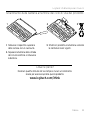 33
33
-
 34
34
-
 35
35
-
 36
36
-
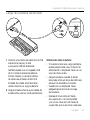 37
37
-
 38
38
-
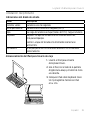 39
39
-
 40
40
-
 41
41
-
 42
42
-
 43
43
-
 44
44
-
 45
45
-
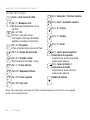 46
46
-
 47
47
-
 48
48
-
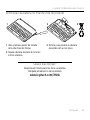 49
49
-
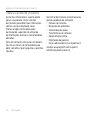 50
50
-
 51
51
-
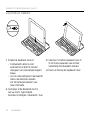 52
52
-
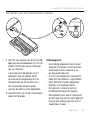 53
53
-
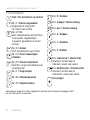 54
54
-
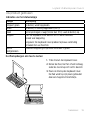 55
55
-
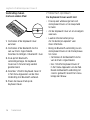 56
56
-
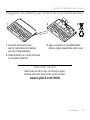 57
57
-
 58
58
-
 59
59
-
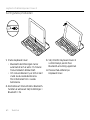 60
60
-
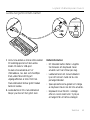 61
61
-
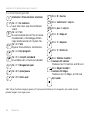 62
62
-
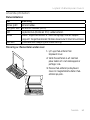 63
63
-
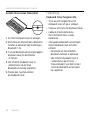 64
64
-
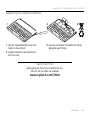 65
65
-
 66
66
-
 67
67
-
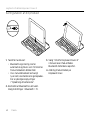 68
68
-
 69
69
-
 70
70
-
 71
71
-
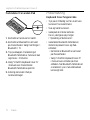 72
72
-
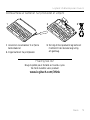 73
73
-
 74
74
-
 75
75
-
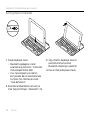 76
76
-
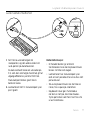 77
77
-
 78
78
-
 79
79
-
 80
80
-
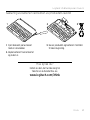 81
81
-
 82
82
-
 83
83
-
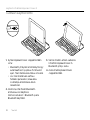 84
84
-
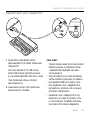 85
85
-
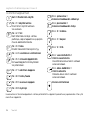 86
86
-
 87
87
-
 88
88
-
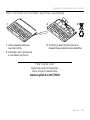 89
89
-
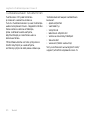 90
90
-
 91
91
-
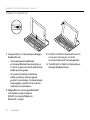 92
92
-
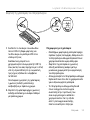 93
93
-
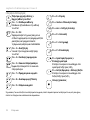 94
94
-
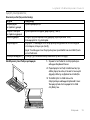 95
95
-
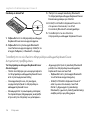 96
96
-
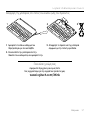 97
97
-
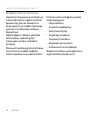 98
98
-
 99
99
-
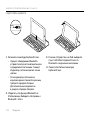 100
100
-
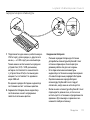 101
101
-
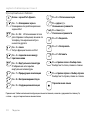 102
102
-
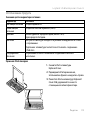 103
103
-
 104
104
-
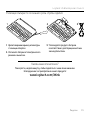 105
105
-
 106
106
-
 107
107
-
 108
108
-
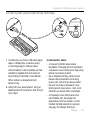 109
109
-
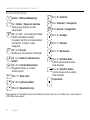 110
110
-
 111
111
-
 112
112
-
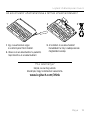 113
113
-
 114
114
-
 115
115
-
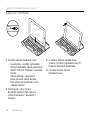 116
116
-
 117
117
-
 118
118
-
 119
119
-
 120
120
-
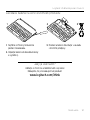 121
121
-
 122
122
-
 123
123
-
 124
124
-
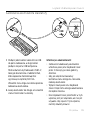 125
125
-
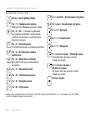 126
126
-
 127
127
-
 128
128
-
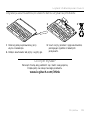 129
129
-
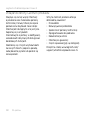 130
130
-
 131
131
-
 132
132
-
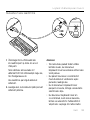 133
133
-
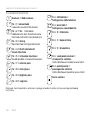 134
134
-
 135
135
-
 136
136
-
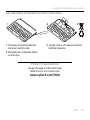 137
137
-
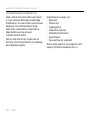 138
138
-
 139
139
-
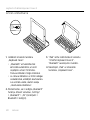 140
140
-
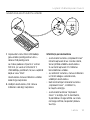 141
141
-
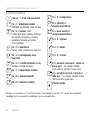 142
142
-
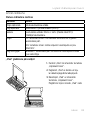 143
143
-
 144
144
-
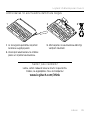 145
145
-
 146
146
-
 147
147
-
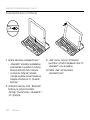 148
148
-
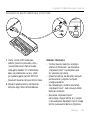 149
149
-
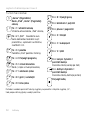 150
150
-
 151
151
-
 152
152
-
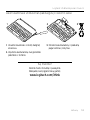 153
153
-
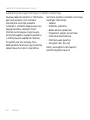 154
154
-
 155
155
-
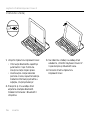 156
156
-
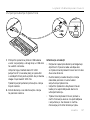 157
157
-
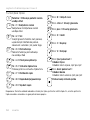 158
158
-
 159
159
-
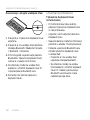 160
160
-
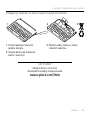 161
161
-
 162
162
-
 163
163
-
 164
164
-
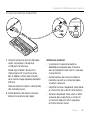 165
165
-
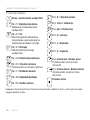 166
166
-
 167
167
-
 168
168
-
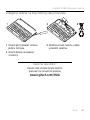 169
169
-
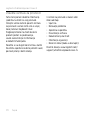 170
170
-
 171
171
-
 172
172
-
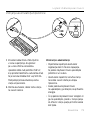 173
173
-
 174
174
-
 175
175
-
 176
176
-
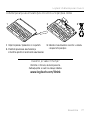 177
177
-
 178
178
-
 179
179
-
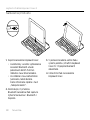 180
180
-
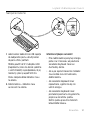 181
181
-
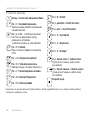 182
182
-
 183
183
-
 184
184
-
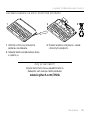 185
185
-
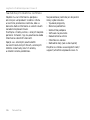 186
186
-
 187
187
-
 188
188
-
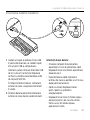 189
189
-
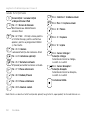 190
190
-
 191
191
-
 192
192
-
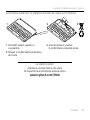 193
193
-
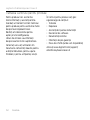 194
194
-
 195
195
-
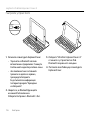 196
196
-
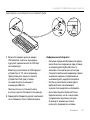 197
197
-
 198
198
-
 199
199
-
 200
200
-
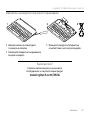 201
201
-
 202
202
-
 203
203
-
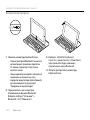 204
204
-
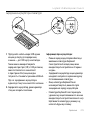 205
205
-
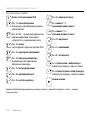 206
206
-
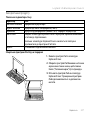 207
207
-
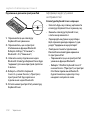 208
208
-
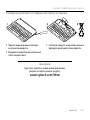 209
209
-
 210
210
-
 211
211
-
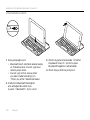 212
212
-
 213
213
-
 214
214
-
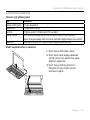 215
215
-
 216
216
-
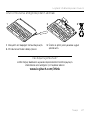 217
217
-
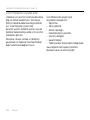 218
218
-
 219
219
-
 220
220
-
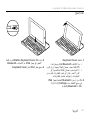 221
221
-
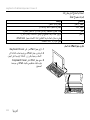 222
222
-
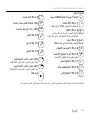 223
223
-
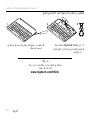 224
224
-
 225
225
-
 226
226
-
 227
227
-
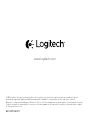 228
228
Logitech 920-005618 Installationsanleitung
- Kategorie
- Tastaturen für mobile Geräte
- Typ
- Installationsanleitung
- Dieses Handbuch eignet sich auch für
in anderen Sprachen
- English: Logitech 920-005618 Installation guide
- français: Logitech 920-005618 Guide d'installation
- español: Logitech 920-005618 Guía de instalación
- italiano: Logitech 920-005618 Guida d'installazione
- русский: Logitech 920-005618 Инструкция по установке
- Nederlands: Logitech 920-005618 Installatie gids
- slovenčina: Logitech 920-005618 Návod na inštaláciu
- português: Logitech 920-005618 Guia de instalação
- dansk: Logitech 920-005618 Installationsvejledning
- polski: Logitech 920-005618 Instrukcja instalacji
- čeština: Logitech 920-005618 instalační příručka
- eesti: Logitech 920-005618 paigaldusjuhend
- svenska: Logitech 920-005618 Installationsguide
- Türkçe: Logitech 920-005618 Yükleme Rehberi
- suomi: Logitech 920-005618 Asennusohje
- română: Logitech 920-005618 Ghid de instalare
Verwandte Artikel
-
Logitech 920-005516 Installationsanleitung
-
Logitech Keyboard Case Ultrathin Benutzerhandbuch
-
Logitech 920-006274 Installationsanleitung
-
Logitech 920-006266 Installationsanleitung
-
Logitech 984-000193 Benutzerhandbuch
-
Logitech Ultrathin Keyboard Folio Installationsanleitung
-
Logitech Folio Installationsanleitung
-
Logitech Keyboard Folio Schnellstartanleitung
-
Logitech K310 Installationsanleitung
-
Logitech K120 Bedienungsanleitung